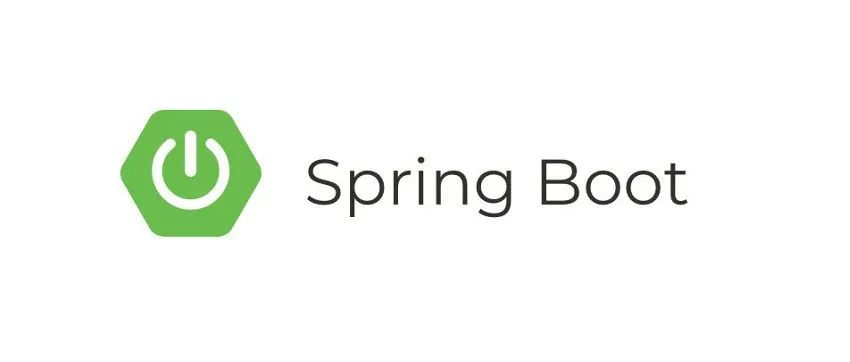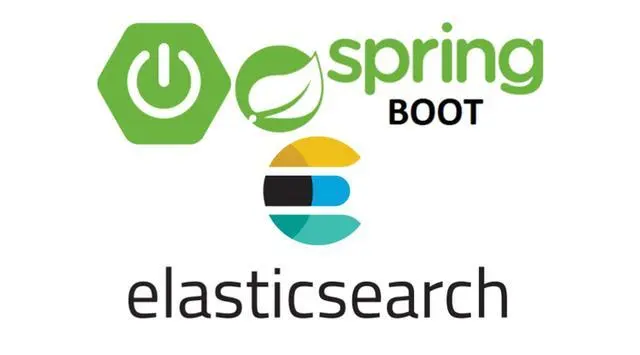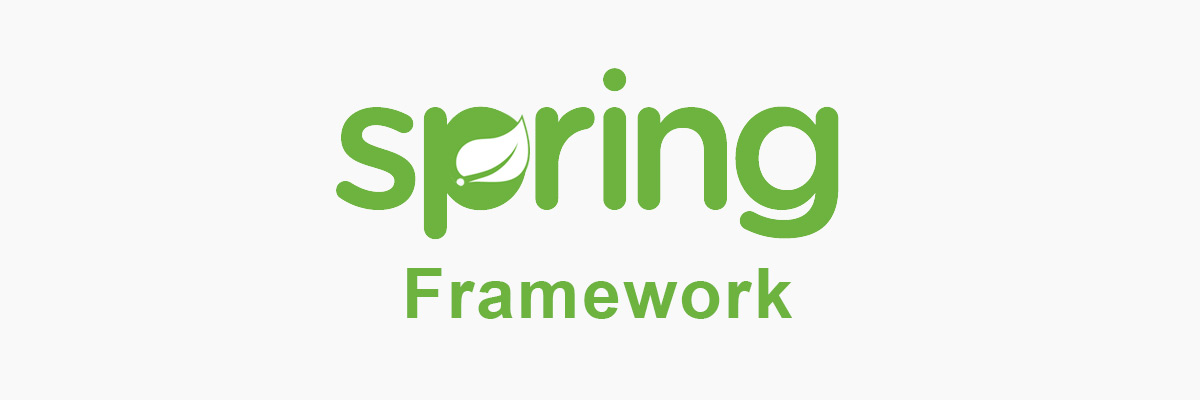EasyDrawin
EasyDarwinGo录像功能发布
EasyDarwin服务器现在使用Go版本实现了。最新的代码提交,已经支持了推流(或者拉流)的同时进行本地存储。
本地存储的原理,是在推流的同时启动ffmpeg作为一路Client来做存储。ffmpeg在demux和mux的工作方面已经十分成熟,我们没必要再重复发明轮子。因此这种做法十分取巧而且简单有效,也不会侵入原来的代码架构。如下图所示:
使用方法如下:
安装ffmpeg。
EasyDarwin使用Ffmpeg进行本地存储,所以首先需要安装ffmpeg才能继续。可在ffmpeg官方下载链接选择适当的平台来下载。
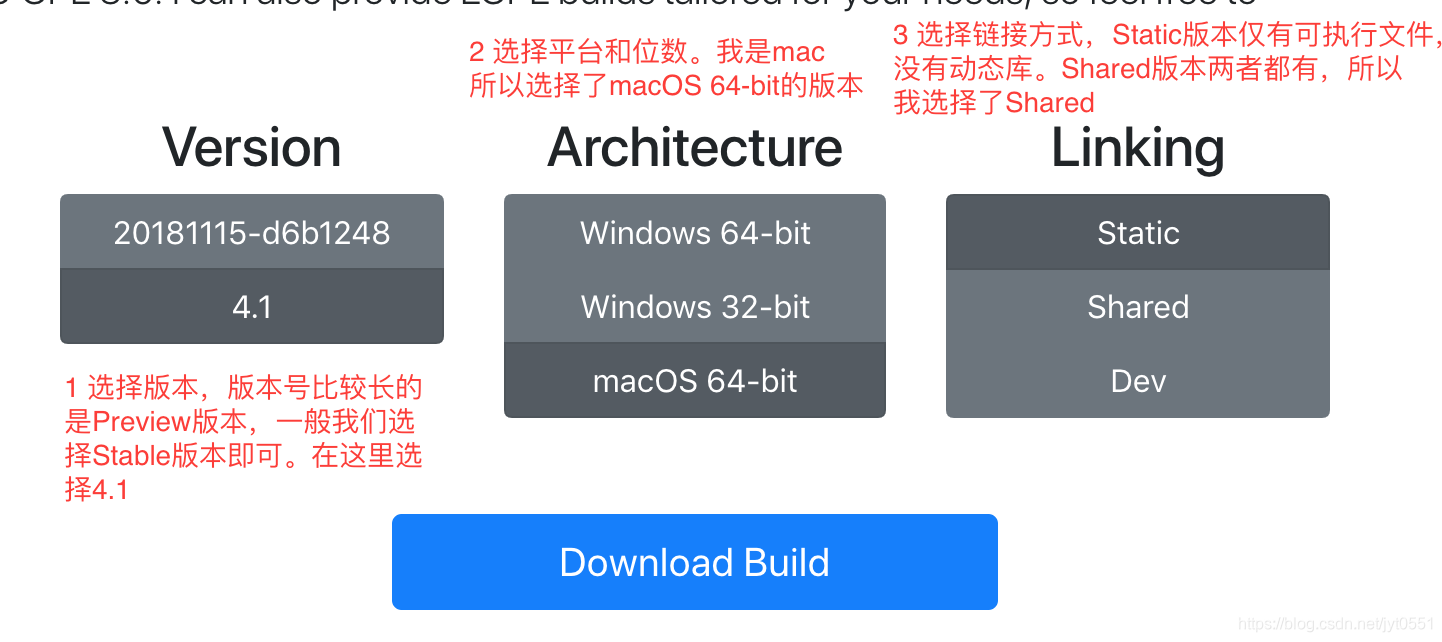
下载完成后,得到一个zip压缩包,解压出来。我解压之后的目录为Downloads/ffmpeg-20180719-9cb3d8f-macos64-shared/
配置存储
EasyDarwin的配置文件,默认为与可执行文件同目录的EasyDarwin.ini文件。EasyDarwin也支持使用用户指定的配置文件,这样很方便在调试环境和生产环境来切换。自定义配置文件如何配置,参考我的另一篇文章的说明。
我们使用文本编辑器打开EasyDarwin.ini,内容如下:
1 | [http] |
其中,rtsp小结里面,有如下几项是事关存储的,我们要做些修改:
- save_stream_to_local表示是否开启本地存储。1表示开启,0表示不开启。我们改成1即可
- ffmpeg_path表示ffmpeg的可执行文件的路径。即上一步从ffmpeg下载安装后的路径,如我的mac上的路径为
/Users/apple/Downloads/ffmpeg-20180719-9cb3d8f-macos64-shared/bin/ffmpeg - m3u8_dir_path表示录像文件的存储目录。设置为一个存在的可读可写目录即可。比如我设置为
/Users/apple/Downloads/EasyDarwinGoM3u8 - 启动EasyDarwin服务,可看到有这样一句
[EasyDarwin] 2018/11/17 12:45:35 rtsp-server.go:67: Prepare to save stream to local....输出日志,表示配置本地存储成功。
测试验证
EasyDarwinGo支持直接推流和拉流分发,这两种方式都可以用来验证存储功能。
直接推流
对于直接推流方式,我们可以安装一个手机端的EasyPusher来方便地测试推送(EasyPusher是手机端的一个RTSP推流器,详见:https://github.com/EasyDarwin/EasyPusher)。
- 我们设置EasyPusher端的推流地址为EasyDarwin的服务器地址,服务器地址一般为
RTSP://SERVER_IP这里使用了RTSP协议的默认端口554。如果不是很清楚服务器IP,可以在服务器的打印日志里面看到,如下:rtsp server start --> rtsp://192.168.0.108
EasyPusher的推流地址设置为:
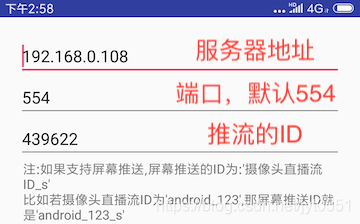
- 确保手机端和服务器端在同一个网络下,我们启动手机端EasyPusher的推送。推送成功后,服务器端会自动启动存储。
拉流分发
EasyDarwin可将第三方RTSP视频源拉到服务端并转发出去。这个过程我们成为拉流分发,可以通过下面的方法建立一个拉流:
- 在打开EasyDarwin管理后台,管理后台的URL默认为
http://[服务器地址]:10008,其中端口可在配置文件里面HTTP小节里做修改。
后台管理界面如下:
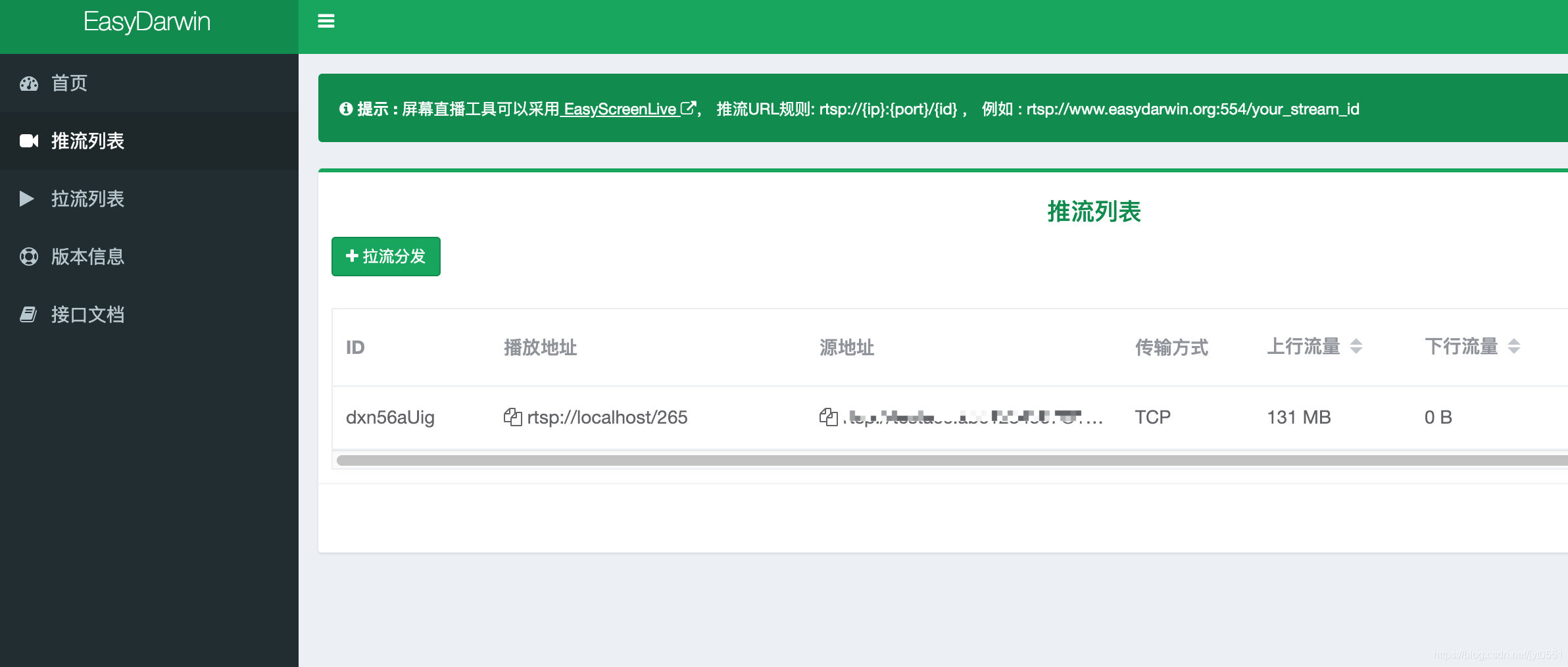
- 点击“拉流分发”按钮,添加一个拉流,界面如下:
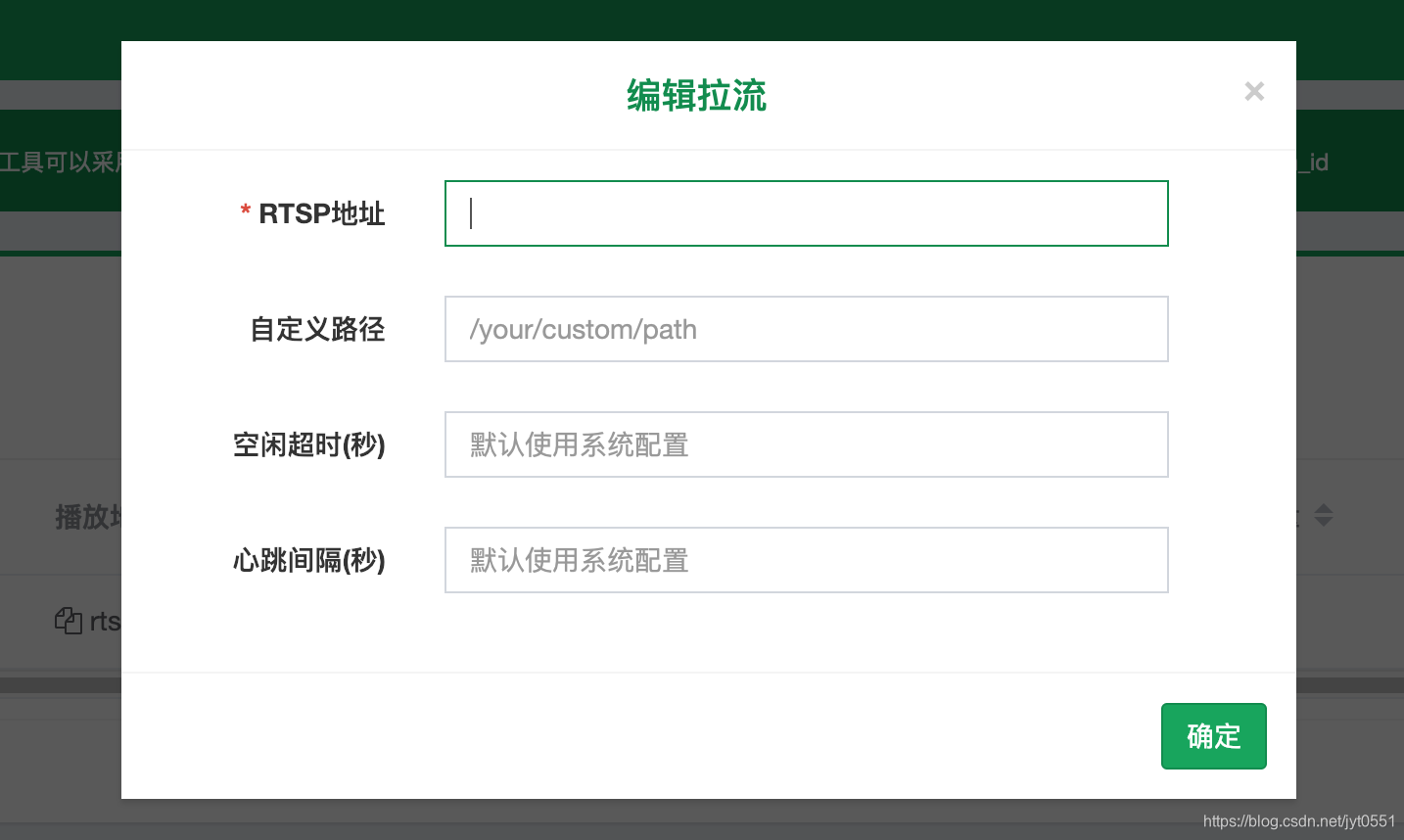
这里有四个参数可设置
- RTSP地址,即拉流地址,就是要拉流的第三方的RTSP视频源地址
- 自定义路径,这个是为了给拉流地址创建个在本服务器对应的地址。如果不填,那默认地址为
RTSP://[服务器地址]/[第三方RTSP源的PATH],比如如果拉流地址为RTSP://user:password@xx.xx.xx.xx:port/1/2/3.sdp,那本地服务器的对应地址就应该为RTSP://[服务器地址]/1/2/3.sdp.
可想而知,如果本地服务器已经有了一个RTSP://[服务器地址]/1/2/3.sdp这样的流,就有冲突了。这个自定义路径就是为了解决这个冲突的。自定义路径设置了后,本地地址则变成了RTSP://[服务器地址]/自定义路径 - 空闲超时,拉流的超时时间,当拉流时,从视频源接收数据,当超过空闲超时时间却没有受到任何数据时,视为RTSP超时,会断开拉流。如果不填,则使用配置文件里面
RTSP小节的timeout字段 - 心跳间隔,EasyDarwin拉流时,会定期给视频源发送心跳包用来保活。这里的心跳包就是指
OPTIONS命令
我们按照下图的输入内容创建一个拉流
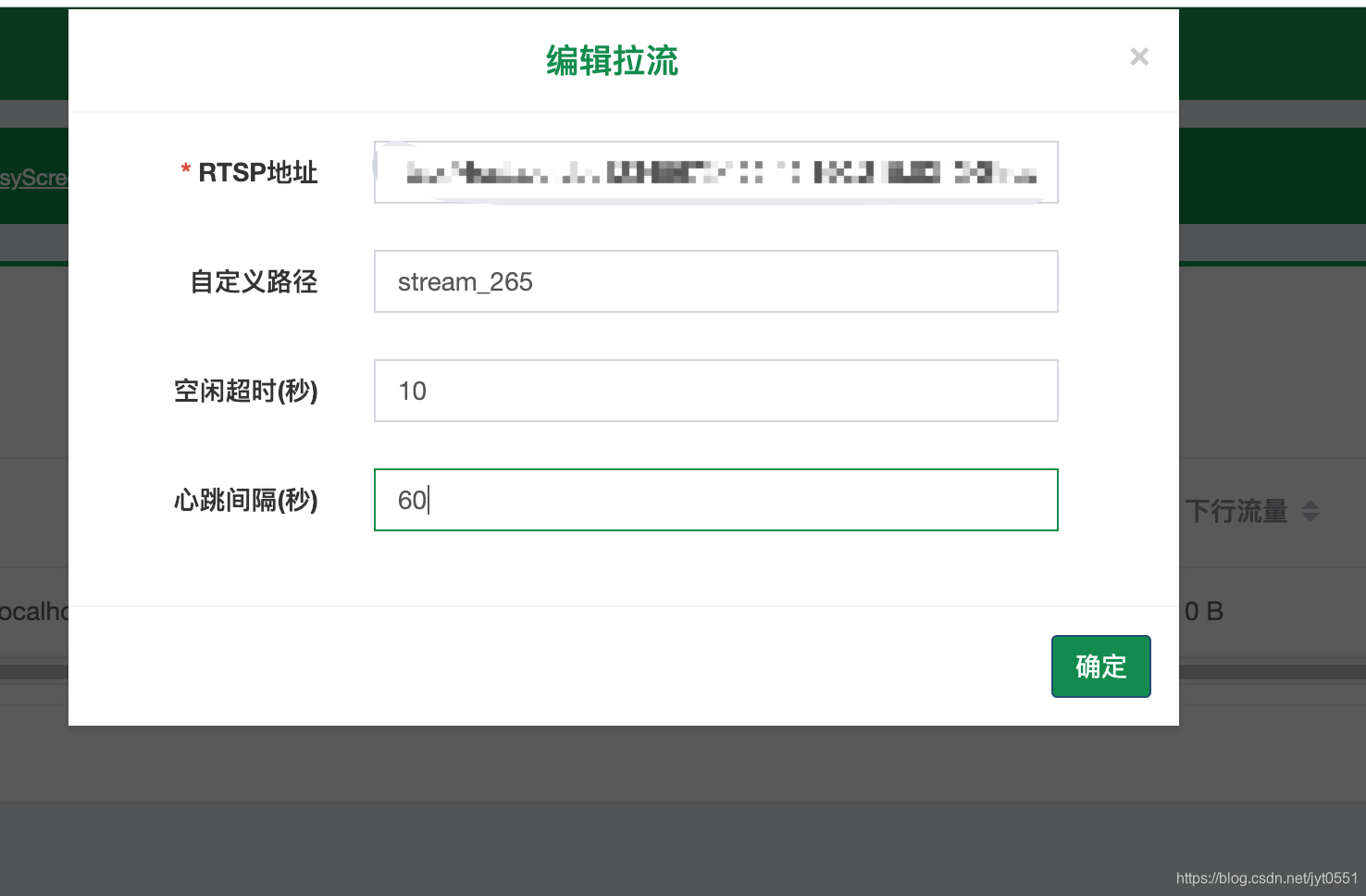
可以在列表看到新增加了一条记录:
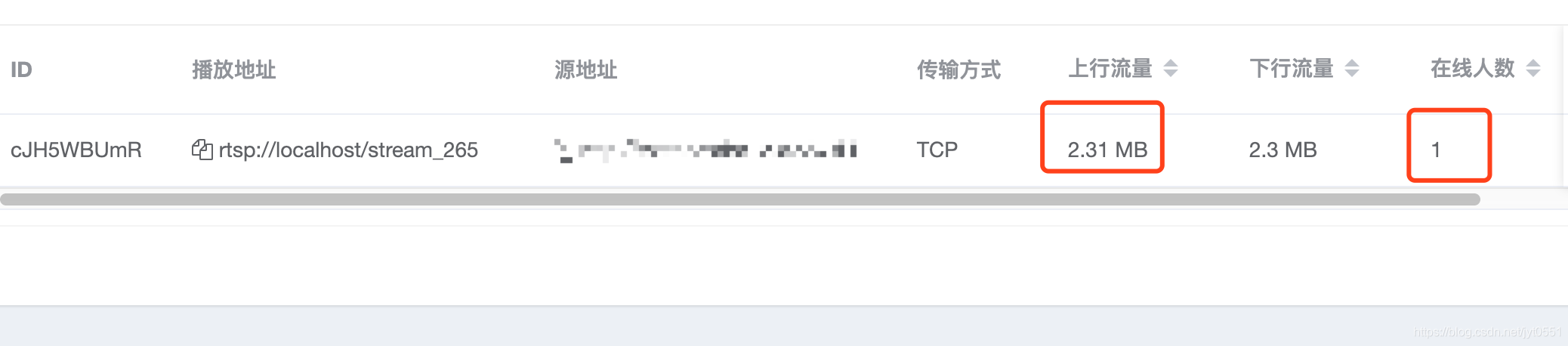
这里的上行流量就是从视频源拉流的流量总数;注意看这里有个在线人数为1,这里表示观看的用户数为一。这个观看用户数实际上就是ffmpeg在做存储。
- 等过段时间后,我们打开存储目录,可看到上面两个测试验证生成的文件目录,如下图所示:
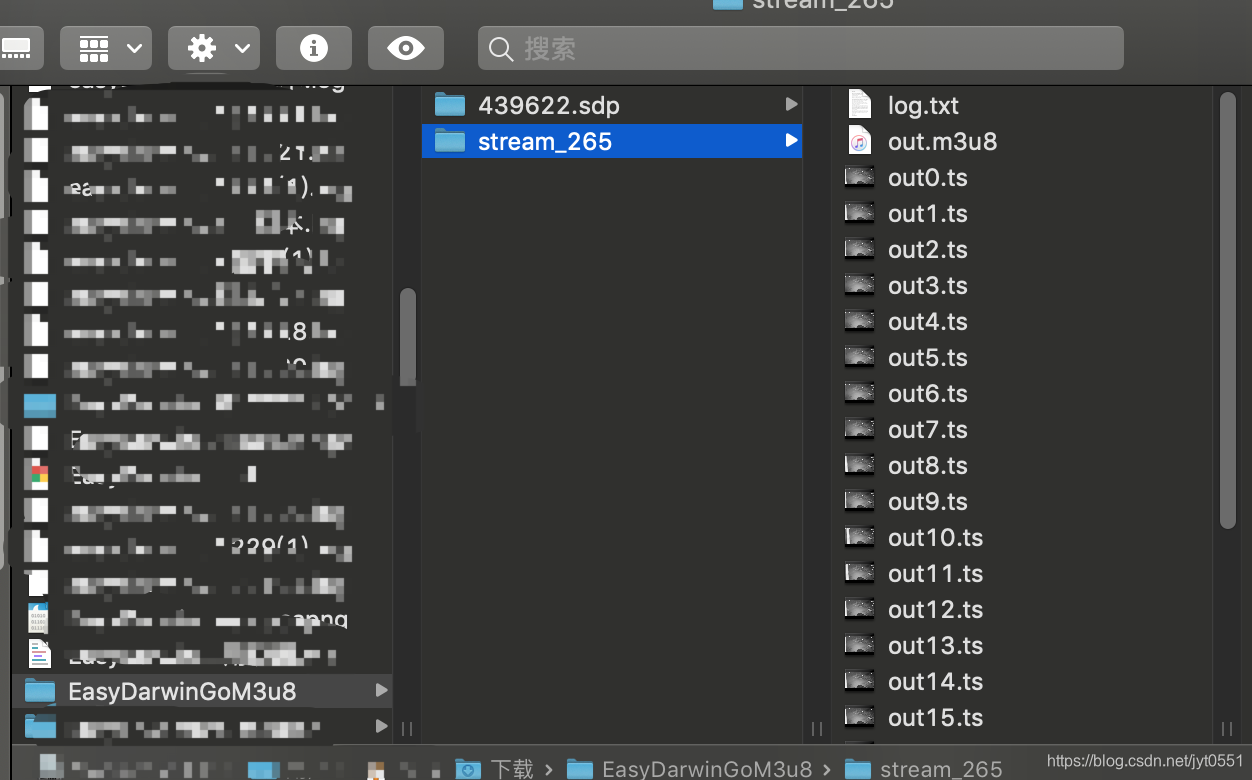
可以看到生成了一些ts文件和一个m3u8文件。m3u8可在浏览器的video标签进行播放。
回放和直播
可通过接口获取到录像生成的文件地址,接口如下:
1 | // 查询录像文件夹 |
1 | // 查询录像文件夹下面的文件 |
查询到的结果通过拼接合成全路径如下,这个路径便可进行回放。
1 | http://[服务器地址]:10008/record/stream_265/20190106/out0.ts |
如果需要直播,那使用m3u8文件路径,如下:
1 | http://[服务器地址]:10008/record/stream_265/20190106/out.m3u8 |
存储文件的播放兼容性处理以及自定义配置
有些流保存成m3u8后,无法在浏览器直接播放,比如H265的流。这时候就需要转码了。ffmpeg提供的转码功能可解决这个问题。
EasyDarwin在存储时,相当于调用ffmpeg指令如下:
1 | ffmpeg -fflags genpts -rtsp_transport tcp -i rtsp://localhost:554/stream_265 -c:v copy -c:a copy -hls_time 6 -hls_list_size 0 /Users/ze/Downloads/EasyDarwinGoM3u8/stream_265/20190106/out.m3u8 |
注意这里的-c:v和-c:a参数使用了copy,相当于没有转码。当需要转码时,我们把这两个字段去掉就可以了。
方法是在配置文件里面的rtsp小节,加上一个配置项,key为拉流的自定义路径,值为default,如下所示:
1 | ;ffmpeg转码格式,比如可设置为-c:v copy -c:a copy,表示copy源格式;default表示使用ffmpeg内置的输出格式,可能需要转码 |
这时,再进行存储,ffmpeg的指令变为:
1 | ffmpeg -fflags genpts -rtsp_transport tcp -i rtsp://localhost:554/stream_265 -hls_time 6 -hls_list_size 0 /Users/ze/Downloads/EasyDarwinGoM3u8/stream_265/20190106/out.m3u8 |
去掉了-c:v copy -c:a copy字段,ffmpeg存储时就开始转码了。这样会提高了存储文件的兼容性,但是同时会提高cpu的占用率。